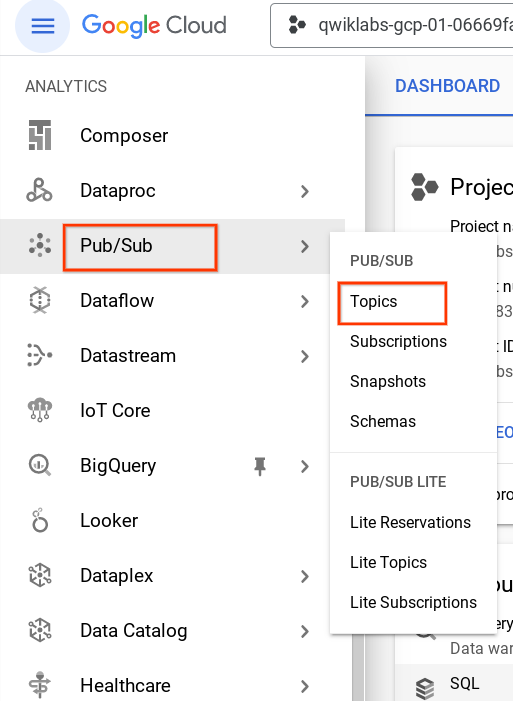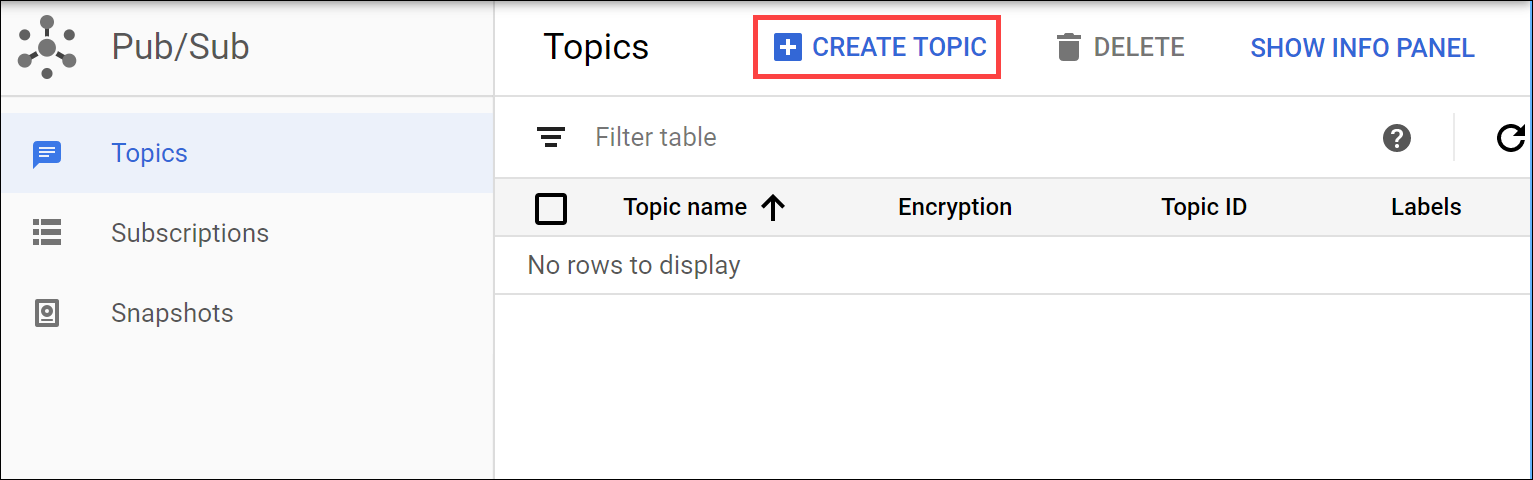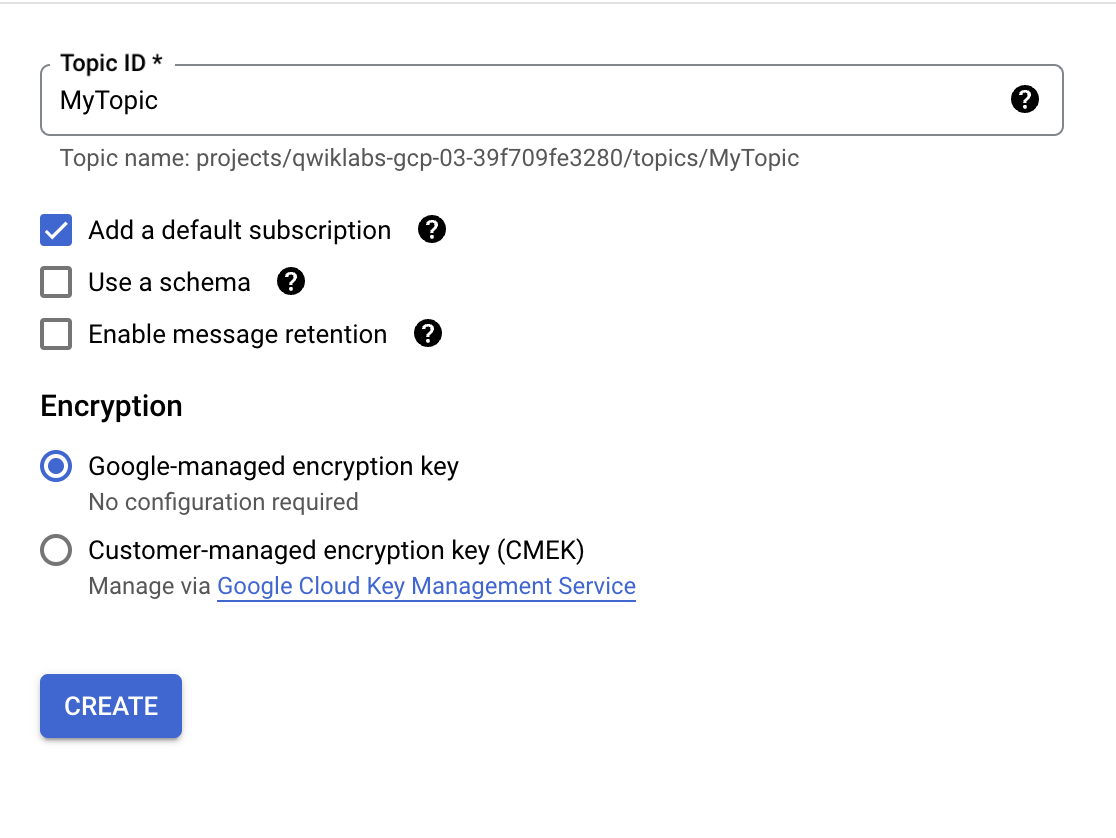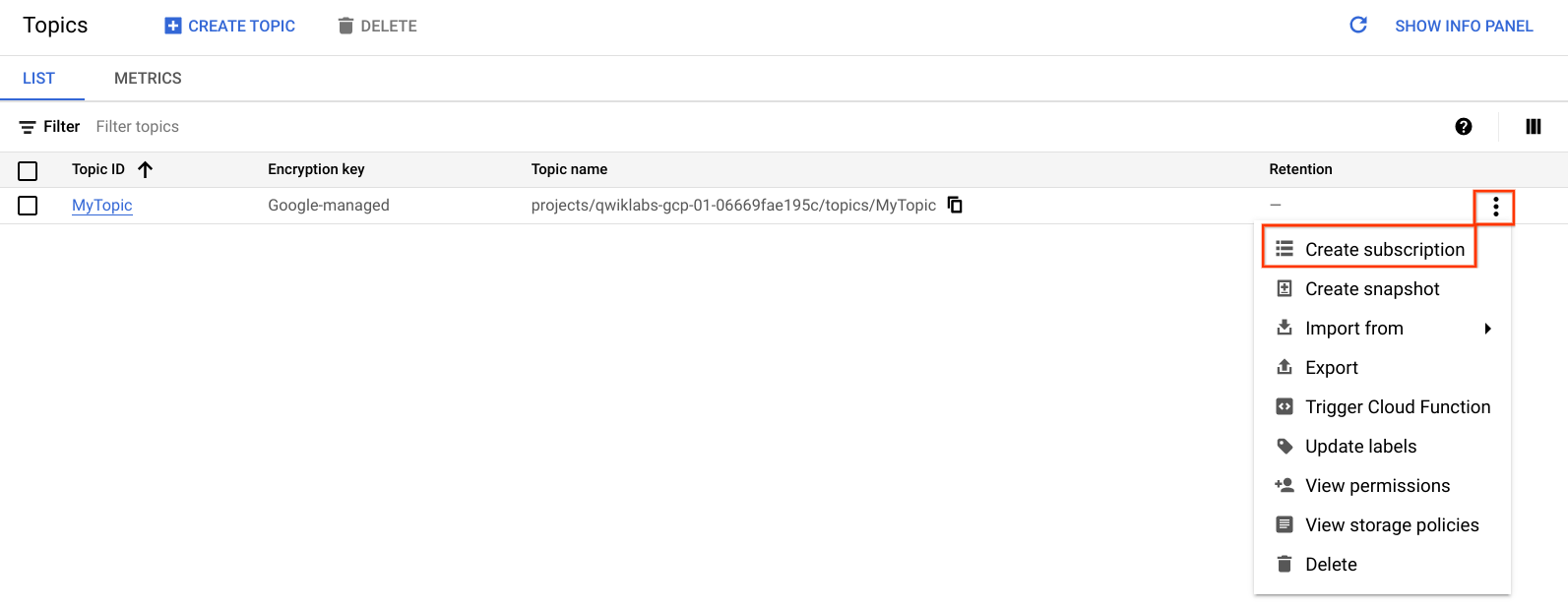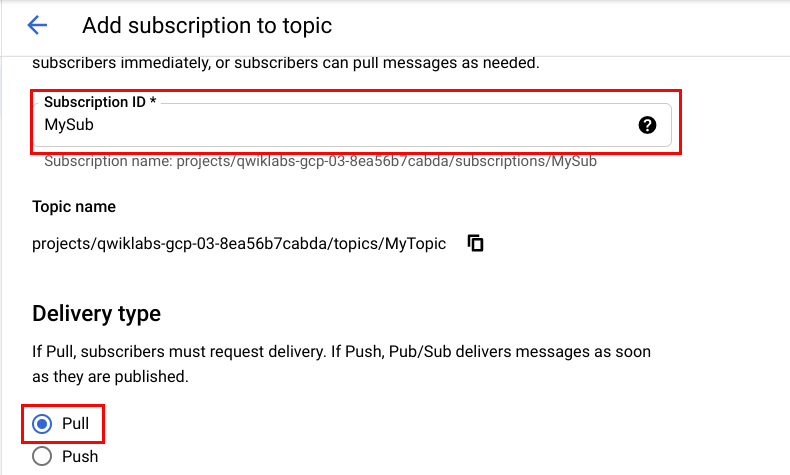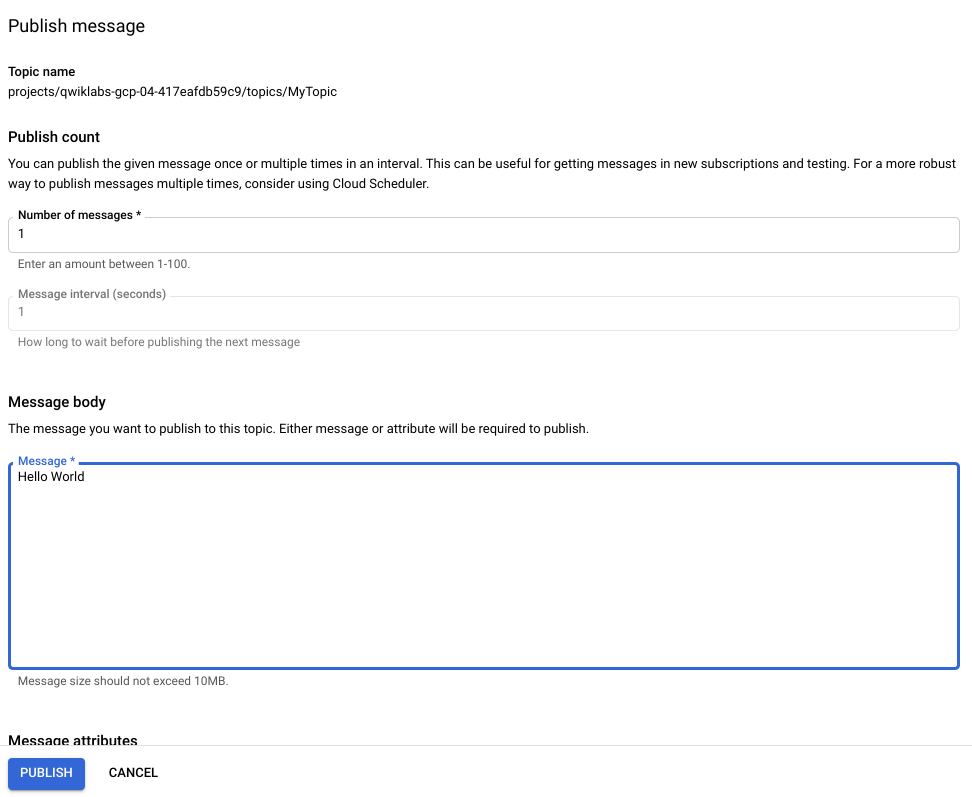Checkpoint
Create a Pub/Sub topic
/ 50
Add a subscription
/ 50
Google Cloud Pub/Sub: Qwik Start - Console
GSP096
Ringkasan
Google Cloud Pub/Sub adalah layanan pesan untuk bertukar data peristiwa antara aplikasi dan layanan. Produser data memublikasikan pesan ke topik Cloud Pub/Sub. Seorang konsumen membuat langganan ke topik tersebut. Pelanggan dapat menarik pesan dari langganan atau dikonfigurasi sebagai webhook untuk langganan push. Setiap pelanggan harus mengonfirmasi setiap pesan dalam jangka waktu yang dapat dikonfigurasi.
Yang akan Anda pelajari
- Menyiapkan topik untuk menyimpan data.
- Berlangganan topik untuk mengakses data.
- Memublikasikan dan kemudian menggunakan pesan dengan pull subscriber.
Penyiapan dan persyaratan
Sebelum mengklik tombol Mulai Lab
Baca petunjuk ini. Lab memiliki timer dan Anda tidak dapat menjedanya. Timer, yang dimulai saat Anda mengklik Start Lab, akan menampilkan durasi ketersediaan resource Google Cloud untuk Anda.
Lab praktik ini dapat Anda gunakan untuk melakukan sendiri aktivitas lab di lingkungan cloud sungguhan, bukan di lingkungan demo atau simulasi. Untuk mengakses lab ini, Anda akan diberi kredensial baru yang bersifat sementara dan dapat digunakan untuk login serta mengakses Google Cloud selama durasi lab.
Untuk menyelesaikan lab ini, Anda memerlukan:
- Akses ke browser internet standar (disarankan browser Chrome).
- Waktu untuk menyelesaikan lab. Ingat, setelah dimulai, lab tidak dapat dijeda.
Setelah memulai lab, Anda akan login ke konsol Google Cloud Shell, lalu membuka alat command line.
Cara memulai lab dan login ke Google Cloud Console
-
Klik tombol Start Lab. Jika Anda perlu membayar lab, jendela pop-up akan terbuka untuk memilih metode pembayaran. Di sebelah kiri adalah panel Lab Details dengan berikut ini:
- Tombol Open Google Console
- Waktu tersisa
- Kredensial sementara yang harus Anda gunakan untuk lab ini
- Informasi lain, jika diperlukan, untuk menyelesaikan lab ini
-
Klik Open Google Console. Lab akan menjalankan resource, lalu membuka tab lain yang menampilkan halaman Login.
Tips: Atur tab di jendela terpisah secara berdampingan.
Catatan: Jika Anda melihat dialog Choose an account, klik Use Another Account. -
Jika perlu, salin Username dari panel Lab Details dan tempel ke dialog Sign in. Klik Next.
-
Salin Password dari panel Lab Details dan tempel ke dialog Welcome. Klik Next.
Penting: Anda harus menggunakan kredensial dari panel sebelah kiri. Jangan menggunakan kredensial Google Cloud Skills Boost. Catatan: Menggunakan akun Google Cloud sendiri untuk lab ini dapat dikenai biaya tambahan. -
Klik halaman berikutnya:
- Setujui persyaratan dan ketentuan.
- Jangan tambahkan opsi pemulihan atau autentikasi 2 langkah (karena ini akun sementara).
- Jangan daftar uji coba gratis.
Setelah beberapa saat, Cloud Console akan terbuka di tab ini.

Mengaktifkan Cloud Shell
Cloud Shell adalah mesin virtual yang dilengkapi dengan berbagai alat pengembangan. Mesin virtual ini menawarkan direktori beranda persisten berkapasitas 5 GB dan berjalan di Google Cloud. Cloud Shell menyediakan akses command-line untuk resource Google Cloud Anda.
- Klik Activate Cloud Shell
di bagian atas konsol Google Cloud.
Setelah terhubung, Anda sudah diautentikasi, dan project ditetapkan ke PROJECT_ID Anda. Output berisi baris yang mendeklarasikan PROJECT_ID untuk sesi ini:
gcloud adalah alat command line untuk Google Cloud. Alat ini sudah terinstal di Cloud Shell dan mendukung pelengkapan command line.
- (Opsional) Anda dapat menampilkan daftar nama akun yang aktif dengan perintah ini:
-
Klik Authorize.
-
Output Anda sekarang akan terlihat seperti ini:
Output:
- (Opsional) Anda dapat menampilkan daftar project ID dengan perintah ini:
Output:
Contoh output:
gcloud yang lengkap di Google Cloud, baca panduan ringkasan gcloud CLI.
Tugas 1. Menyiapkan Pub/Sub
Anda dapat menggunakan konsol Google Cloud Shell untuk menjalankan operasi di Google Cloud Pub/Sub.
Untuk menggunakan Pub/Sub, buat topik untuk menyimpan data, dan buat langganan guna mengakses data yang dipublikasikan ke topik.
- Klik Navigation menu (
) > Pub/Sub > Topics.
- Klik Create topic.
- Topik harus memiliki nama yang unik. Untuk lab ini, beri nama topik Anda dengan
MyTopic. Dalam dialog Create a topic:
- Untuk Topic ID, ketik
MyTopic. - Biarkan kolom lain tetap pada nilai defaultnya.
- Klik CREATE.
Anda berhasil membuat topik.
Menguji tugas yang sudah selesai
Klik Check my progress untuk memverifikasi tugas yang telah dijalankan. Jika berhasil membuat topik Cloud Pub/Sub, Anda akan melihat skor penilaian.
Tugas 2. Menambahkan langganan
Sekarang Anda akan berlangganan untuk mengakses topik.
- Klik Topics di panel kiri untuk kembali ke halaman Topics. Untuk topik yang baru saja Anda buat, klik ikon tiga titik > Create subscription.
- Dalam dialog Add subscription to topic:
- Ketik nama untuk langganan tersebut, misalnya
MySub - Tetapkan Delivery Type ke Pull.
- Biarkan semua opsi lain tetap pada nilai defaultnya.
- Klik Create.
Langganan Anda terdaftar dalam daftar Subscription.
Menguji tugas yang sudah selesai
Klik Check my progress untuk memverifikasi tugas yang telah dijalankan. Jika berhasil membuat langganan untuk topik Cloud Pub/Sub, Anda akan melihat skor penilaian.
Tugas 3. Uji pemahaman Anda
Di bawah ini terdapat pertanyaan pilihan ganda untuk memperkuat pemahaman Anda tentang konsep lab ini. Jawab pertanyaan tersebut sebaik mungkin.
Tugas 4. Memublikasikan pesan ke topik
-
Buka kembali pub/sub > Topics, lalu buka halaman MyTopics.
-
Di halaman Topics details, klik tab Messages, lalu klik Publish Message.
-
Masukkan
Hello Worlddi kolom Message, lalu klik Publish.
Tugas 5. Melihat pesan
Untuk melihat pesan, Anda akan menggunakan langganan (MySub) untuk menarik pesan (Hello World) dari topik (MyTopic).
- Masukkan perintah berikut pada command line.
Pesan muncul di kolom DATA dari output perintah.
Anda telah membuat topik Pub/Sub, memublikasikan ke topik, membuat langganan, kemudian menggunakan langganan untuk menarik data dari topik.
Selamat!
Anda telah membuat topik Pub/Sub, memublikasikan ke topik, membuat langganan, kemudian menggunakan langganan untuk menarik data dari topik.
Selesaikan Quest Anda
Lab mandiri ini adalah bagian dari Quest Baseline: Infrastructure. Quest adalah serangkaian lab terkait yang membentuk jalur pembelajaran. Dengan menyelesaikan quest ini, Anda mendapatkan badge sebagai pengakuan atas pencapaian Anda. Anda dapat memperlihatkan badge atau beberapa badge kepada publik dan menautkannya di resume online atau akun media sosial Anda. Daftar ke Quest ini atau Quest apa pun yang berisi lab ini dan segera dapatkan kredit penyelesaian. Lihat Katalog Google Cloud Skills Boost untuk melihat semua Quest yang tersedia.
Ikuti lab berikutnya
Lab ini juga merupakan bagian dari rangkaian lab yang disebut Qwik Start. Lab ini dirancang agar Anda dapat mencoba berbagai fitur yang tersedia dengan Google Cloud. Telusuri "Qwik Start" di katalog lab untuk menemukan lab berikutnya yang ingin Anda ikuti.
Sertifikasi dan pelatihan Google Cloud
...membantu Anda mengoptimalkan teknologi Google Cloud. Kelas kami mencakup keterampilan teknis dan praktik terbaik untuk membantu Anda memahami dengan cepat dan melanjutkan proses pembelajaran. Kami menawarkan pelatihan tingkat dasar hingga lanjutan dengan opsi on demand, live, dan virtual untuk menyesuaikan dengan jadwal Anda yang sibuk. Sertifikasi membantu Anda memvalidasi dan membuktikan keterampilan serta keahlian Anda dalam teknologi Google Cloud.
Manual Terakhir Diperbarui pada 10 Agustus 2023
Lab Terakhir Diuji pada 10 Agustus 2023
Hak cipta 2024 Google LLC Semua hak dilindungi undang-undang. Google dan logo Google adalah merek dagang dari Google LLC. Semua nama perusahaan dan produk lain mungkin adalah merek dagang masing-masing perusahaan yang bersangkutan.